绘图软件Corel Painter 12下载后如何安装?
Corel Painter 12是数码素描与绘画工具的终极选择,是一款极其优秀的仿自然绘画软件,拥有全面和逼真的仿自然画笔Corel Painter是Corel 公司专门为渴望追求自由创意及需要数码工具来仿真传统绘画的数码艺术家、插画画家及摄影师而开发的CorelPainter能通过数码手段复制自然媒质(Natural Media)效果,是同级产品中的佼佼者,获得业界的一致推崇。Corel Painter 被广泛应用于动漫设计、建筑效果图、艺术插画等方面。最为要认识到的是,该软件最好要配加数位板,虽然也可以使用鼠标进行绘制,但绝对没有数位手写板来的顺畅......
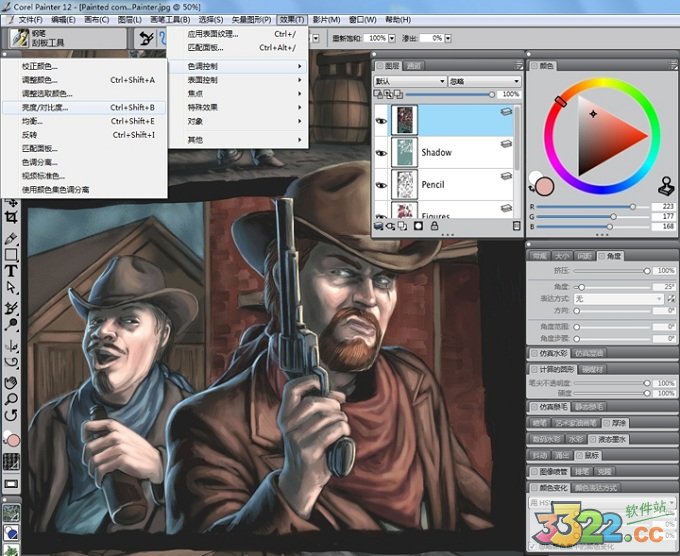
Corel Painter 12功能
增强创新流程
增强的艺术媒材可重现其对应的真实媒材的纹理,并通过每个笔触加深颜色笔和绘图板(推荐)与Corel Painter的仿真鬃毛笔刷搭配使用,可重现手与画布间的自然互动之感
新的硬媒材控件使您能够创建自己的硬媒材变体,或从画笔库中的新硬媒材变体中进行选择
扩展数字暗室
改进了对从 Adobe Photoshop 导入的文件的颜色识别,并且每个文档都配置了单独的色彩剖面图,从而使颜色更加精确。采用 SmartStroke™ 技术的照片绘图工具使您能够创造性地将现实化为艺术
可自定义的表面纹理为您的作品增添了一抹梦幻和精细的色彩。
从随时随地都可进行的实验中学习
数字艺术工具使您能够通过颜色理论、合成和笔触进行实验,而不必忍受传统艺术带来的繁琐,也无需支付各项费用
新的硬媒材控件使您能够灵活地进行多次尝试,直到准确描画出您满意的图形为止
智能合成工具,如“黄金分割”以及“三分法和五分法”,可帮助您直观地布置画布,以进行完美的合成。
这个版本的界面比上一个版本更稳定,缺憾是鼠标滑过工具箱和面板还是有叠影出现,和Photoshop界面的稳定性相比还是有很大的差距。
Corel Painter12安装教程
1、首先我们在本站下载corel painter12软件包,下载完成后我们会得到一个压缩包,我们解压完成后年后双击exe安装文件就可以进入安装界面,如下图所示,我们等待进度条完成就可以进入安装界面了。
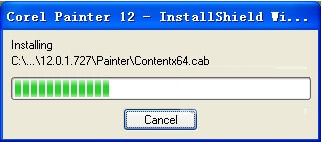
2、进入到painter12中文版许可协议界面,你可以先阅读界面的使用协议,阅读完成后勾选左下角的我接受许可协议选项,然后再点击下一步。这里需要注意的是如果你不同意使用协议,软件是无法安装的。
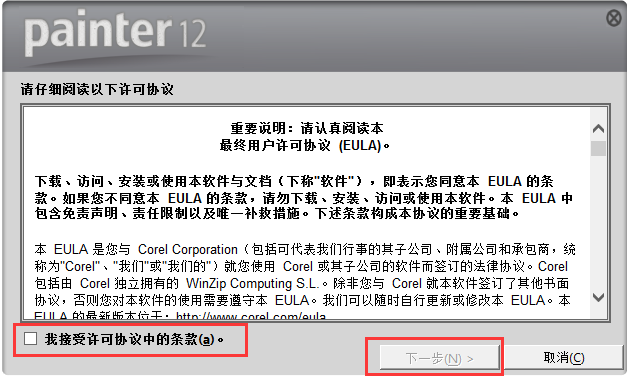
3、进入到painter12中文版安装位置选择界面,这里小编建议你选择自定义安装,点击更改自行选择安装位置,如果选择默认安装,软件会安装到系统C盘,C盘软件过多会导致电脑运行变慢。我们选择好安装位置后,在界面左下方还有产品自动更新的选项,这里你可以取消勾选后再点击界面下方的立即安装。
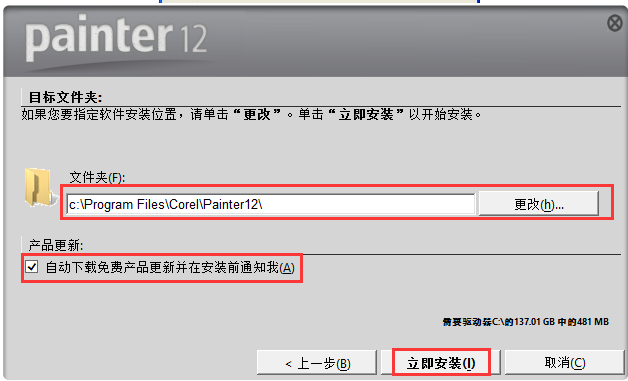
[!--empirenews.page--]
4、painter12中文版软件正在安装中,如下图所示,你需要耐心等待安装进度条完成,小编亲测安装速度是比较快的,我们只需要等待3-5分钟就可以完成了。
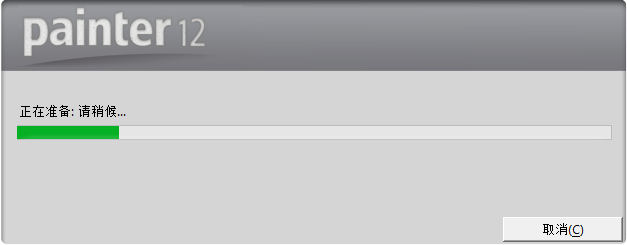
5、painter12中文版完成安装,如下图所示软件已经成功的安装到你的电脑上,我们点击退出就可以关闭安装界面了。
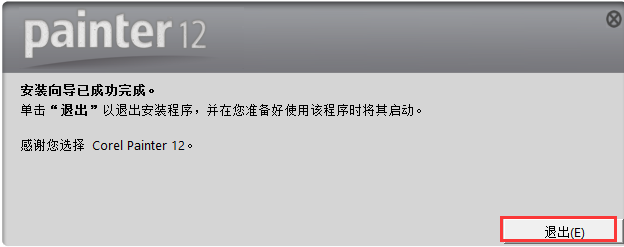
6、我们在安装完成后就可以打开安装时选择的安装位置,然后找到Painter 12 x64.exe文件双击打开就可以进入到下图中的界面,Painter 12中文版软件拥有30天试用期,我们点击界面下方的继续进入下一步。
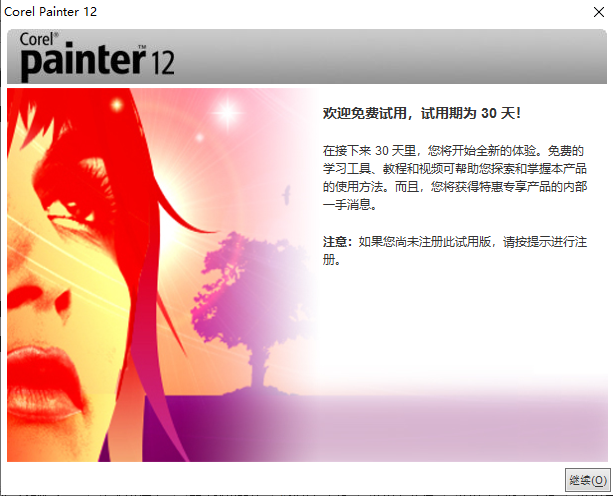
7、进入到Painter 12中文版注册界面,如下图所示,如果你已经有账号,那么你直接在右侧输入邮件地址、密码就可以登录使用。如果你没有账号那么可以在界面左侧按要求注册账号,信息输入完成后我们点击提交就可以了。
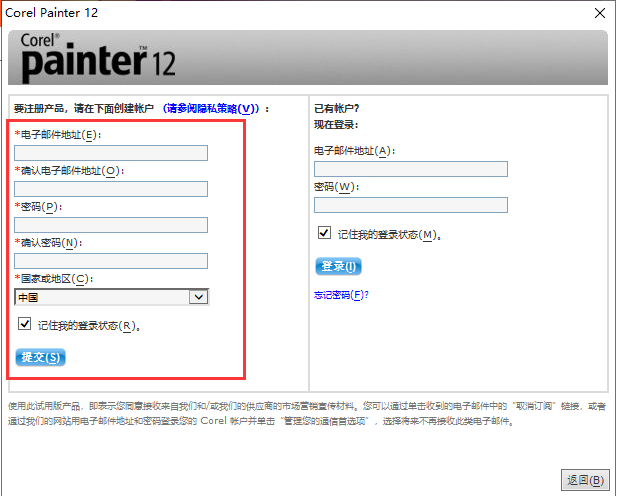
10、如下图所示,输入号信息提交后就提示你成功注册Painter 12中文版软件,我们点击界面下方的继续按钮就可以打开Painter 12软件开始使用了。
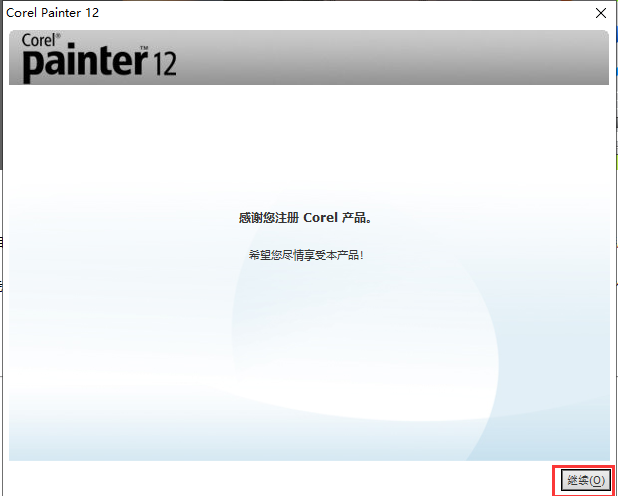
以上介绍的内容就是关于绘图软件Corel Painter 12的下载及安装教程,不知道大家学会了没有,Corel Painter 12是一款专业的电脑自然绘图软件,喜欢的朋友可以按照小编介绍的方法自己动手操作设置,希望大家会喜欢,谢谢!!!了解更多的教程资讯请关注我们系统天地网站~~~









 苏公网安备32032202000432
苏公网安备32032202000432